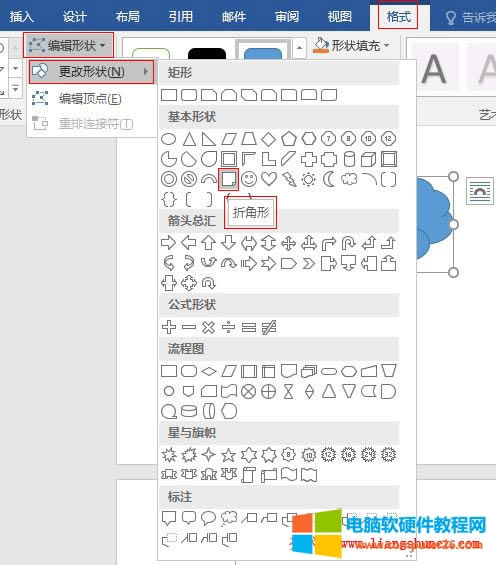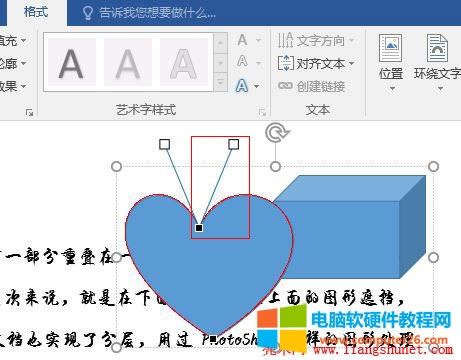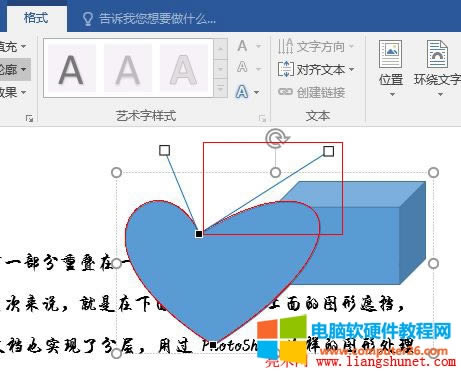Word 2016編輯形狀完成圖文使用教程(更改形狀與編輯頂點,重合技巧)
發布時間:2025-03-16 文章來源:xp下載站 瀏覽:
| 辦公軟件是指可以進行文字處理、表格制作、幻燈片制作、圖形圖像處理、簡單數據庫的處理等方面工作的軟件。目前辦公軟件朝著操作簡單化,功能細化等方向發展。辦公軟件的應用范圍很廣,大到社會統計,小到會議記錄,數字化的辦公,離不開辦公軟件的鼎力協助。另外,政府用的電子政務,稅務用的稅務系統,企業用的協同辦公軟件,這些都屬于辦公軟件。 在 Word 2016 中,有一項編輯形狀的功能,它包含兩項功能,一項是更改形狀,另一項是編輯頂點。更改形狀是另外選擇一個形狀,編輯頂點是使原圖形進入可編輯狀態,通過調整頂點來改變其形狀。當現有圖形與目標圖形相差比較大時,另外選擇一個與目標圖形更接近的圖形更省時;如果 Word 提供的圖形沒有符合要求的時,選擇一個相近的形狀,再對它稍加編輯就能滿足要求,不必繪制全圖,以節省時間。 編輯頂點時,有的形狀邊與面的編輯頂點是獨立的,需要分別調節它們,這就有一個兩個頂點重合的問題,不然邊與面之間會有空隙,這點不太好調節。不過,應用小技巧,還是有辦法讓它們重合。 一、Word 2016 更改形狀在 Word 2016 中,更改形狀其實就是換一個形狀,也就是把現有的形狀換為另一個形狀,方法如下: 1、選中要更改形狀的圖形,例如“云形”,選擇“格式”選項卡,單擊“編輯形狀”,在彈出的菜單中,依次選擇“更改形狀 → 折角形”,如圖1所示:
圖1 2、“云形”被替換為“折角形”,如圖2所示:
圖2 3、要把原圖形替換為什么圖形,選擇即可,但不能通過插入形狀替換。 二、Word 2016 編輯頂點1、選中要編輯頂點的形狀,例如“折角形”,單擊“編輯形狀”,在彈出的菜單中選擇“編輯頂點”,如圖3所示:
圖3 2、“折角形”進入編輯狀態,如圖4所示:
圖4 3、形狀的每個頂點都出現一個黑色的小正方形,它們就是編輯頂點,把鼠標移到這些編輯頂點上,鼠標變為由四個指向四邊的小三角組合成的圖形,此時,按住左鍵并移動,就可以改變形狀。例如把鼠標移到“折角形”的折角頂點上,按住左鍵并拖動,把它的折角拉長,如圖5所示:
圖5 4、這一次只是把邊框拉長了,面并沒有拉長,如圖6所示:
圖6 5、需要再把面的頂點拉到邊的頂點上,并讓兩個頂點重合,不然邊與面之間會有空隙。圖形太小不好調,可以把顯示比例放大,如圖7所示:
圖7 提示:如果不要求把編輯頂點移到任意位置,而是要它規則變化,可以按住 Alt 鍵,兩個編輯頂點就容易重合了;因為按住 Alt 鍵,移動編輯頂點時,它會規則的定位到預定點。 6、不同的形狀編輯方式不同。例如編輯心形,心形進入編輯狀態后,如圖8所示:
圖8 7、移動上面的頂點后,形狀變化,如圖9所示:
圖9 8、從當前編輯頂點延伸出兩條調桿,調節它們可以改變形狀,如把右邊的調桿往右拉,形狀變化,如圖10所示:
圖10 Office辦公軟件是辦公的第一選擇,這個地球人都知道。 |